Инсталляция драйвера – Инструкция по эксплуатации ESI Juli@
Страница 10
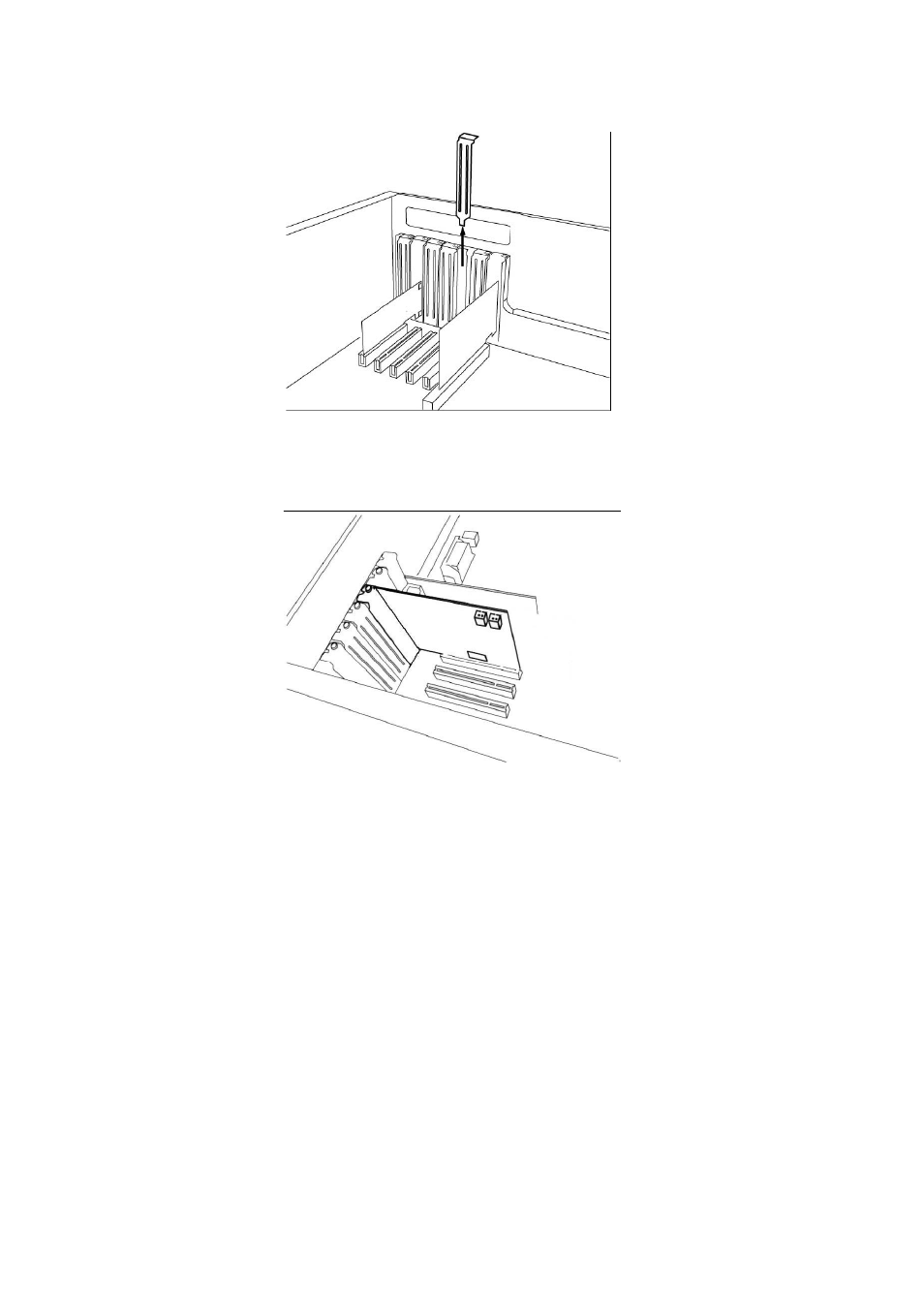
Иллюстрация 4. Удаление защитной PCI-заглушки.
Если отверстие в корпусе напротив выбранного PCI-слота закрыто заглушкой, Вам необходимо
убрать ее, ослабив крепежный винт.
Вставьте карту Juli@ в PCI-слот и зафиксируйте крепежным винтом.
Иллюстрация 5. Установка Juli@ в PCI-слот.
4. Закройте крышку компьютера.
4. Инсталляция драйвера
1. PC
После аппаратной установки Juli@, Вам необходимо инсталлировать в систему специальную
программу-драйвер, обеспечивающую работу карты. Установка драйвера не вызовет никаких
затруднений, даже у начинающих пользователей комрьютера. Просто следуйте инструкциям,
появляющимся на экране, пока не дойдете до заключительного шага установки. Этапы установки
в разных операционных системах Windows 98SE/ME/2000/XP могут отличаться, но очень
незначительно. Описанная далее процедура установки относится в первую очередь к системе Win-
dows XP.
1. Включите питание Вашего компьютера. Windows автоматически обнаружит новое устройство
и запустит диалоговое окно “Мастер установки нового оборудования”. Выберите “Установка из
списка или указанного места” и щелкните “Далее”.
* Предостережение: В зависимости от Вашей операционной системы, Вам возможно потребуется
установочный диск Windows. Пожалуйста подготовьте диск установки Windows прежде, чем
начнется процедура инсталяции драйвера.
* Предостережение: Особенностями установки драйвера Juli@ является, то, что в процессе
последовательно устанавливаются несколько драйверов (драйвер контроллера, MIDI и аудио-
портов...) и требуется перезагрузка системы. Не перезагружайте систему, пока установка полностью
не закончится и не будут обнаруживаться новые устройства.
8